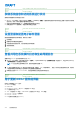Users Guide
Table Of Contents
- Integrated Dell Remote Access Controller 9 用户指南
- 目录
- iDRAC 概览
- 登录 iDRAC
- 强制更改密码 (FCP)
- 使用 OpenID Connect 登录 iDRAC
- 以本地用户、Active Directory 用户或 LDAP 用户身份登录 iDRAC
- 使用智能卡作为本地用户登录 iDRAC
- 使用单一登录登录 iDRAC
- 使用远程 RACADM 访问 iDRAC
- 使用本地 RACADM 访问 iDRAC
- 使用固件 RACADM 访问 iDRAC
- 简单的双重身份验证(简单 2FA)
- RSA SecurID 2FA
- 查看系统运行状况
- 使用公共密钥验证登录 iDRAC
- 多个 iDRAC 会话
- 安全默认密码
- 更改默认登录密码
- 启用或禁用默认密码警告消息
- 密码强度策略
- IP 阻止
- 使用 Web 界面启用或禁用 OS 到 iDRAC 直通
- 使用 RACADM 启用或禁用警报
- 设置受管系统
- 设置 iDRAC IP 地址
- 修改本地管理员帐户设置
- 设置受管系统位置
- 优化系统性能和功耗
- 设置管理站
- 配置支持的 Web 浏览器
- 更新设备固件
- 查看和管理分阶段更新
- 回滚设备固件
- 使用其他系统管理工具监测 iDRAC
- 支持服务器配置配置文件 — 导入和导出
- BIOS 设置或 F2 中的安全引导配置
- BIOS 恢复
- 配置 iDRAC
- 使用 OAuth 2.0 的委派授权
- 查看 iDRAC 和受管系统信息
- 设置 iDRAC 通信
- 配置用户帐户和权限
- 系统配置锁定模式
- 配置 iDRAC 以进行单一登录或智能卡登录
- 配置 iDRAC 以发送警报
- iDRAC 9 Group Manager
- 管理日志
- 在 iDRAC 中监测和管理电源
- iDRAC 直接更新
- 对网络设备执行资源清册、监测和配置操作
- 管理存储设备
- BIOS 设置
- 配置并使用虚拟控制台
- 使用 iDRAC 服务模块
- 使用 USB 端口进行服务器管理
- 使用 Quick Sync 2
- 管理虚拟介质
- 管理 vFlash SD 卡
- 使用 SMCLP
- 部署操作系统
- 使用 iDRAC 排除受管系统故障
- iDRAC 中的 SupportAssist 集成
- 常见问题
- 使用案例场景
Identifier GUID-6CDC1438-B485-4911-8B7E-7030AB617FE7
Version 1
Status Translation Validated
执行正常关机
要执行正常关机,请在 iDRAC Web 界面中转至下列任一位置:
● 在 Dashboard(仪表板)中,选择 Graceful Shutdown(正常关机),然后单击 Apply(应用)。
有关更多信息,请参阅 iDRAC Online Help(iDRAC 联机帮助)。
Identifier GUID-3BEE00CA-66E6-450D-806B-D1052A9568BC
Version 1
Status Translation Validated
创建新的管理员用户帐户
您可以修改默认的本地管理员用户帐户或创建新的管理员用户帐户。要修改本地管理员用户帐户,请参阅修改本地管理员帐户设
置。
要创建新的管理员帐户,请参阅下列部分:
● 配置本地用户
● 配置 Active Directory 用户
● 配置通用 LDAP 用户
Identifier
GUID-361F57C3-3C5E-4060-9E83-02B9C05BB79A
Version 3
Status Translation Validated
启动服务器远程控制台和挂载 USB 驱动器
要启动远程控制台和加载 USB 驱动器:
1. 将 USB 闪存盘(具有所需映像)连接到 Management Station。
2. 要使用以下方法通过 iDRAC Web 界面启动虚拟控制台,请执行以下操作:
● 转至 Dashboard(仪表板) > Virtual Console(虚拟控制台),然后单击 Launch Virtual Console(启动虚拟控制台)。
随即会显示 Virtual Console Viewer(虚拟控制台查看器)。
3. 从 File(文件)菜单中,单击 Virtual Media(虚拟媒体) > Launch Virtual Media(启动虚拟媒体)。
4. 单击 Add Image(添加映像)并选择位于 USB 闪存盘上的映像。
该映像即会添加到可用驱动器的列表中。
5. 选择要映射该映像的驱动器。USB 闪存盘上的映像即会映射到受管系统。
Identifier
GUID-CD26C75D-C3B0-481F-A3FA-A75D7E8AD268
Version 2
Status Translation Validated
使用连接的虚拟介质和远程文件共享安装裸机操作系统
请参阅“使用远程文件共享部署操作系统”部分。
Identifier
GUID-CEA84695-90D9-4305-834F-7C4584871B3E
Version 2
Status Translation Validated
管理机架密度
在机架安装附加服务器时,您必须确定机架中的剩余容量。
要估计机架容量以增加额外的服务器:
1. 查看服务器的当前能耗数据和历史能耗数据。
使用案例场景 375
DRAFT